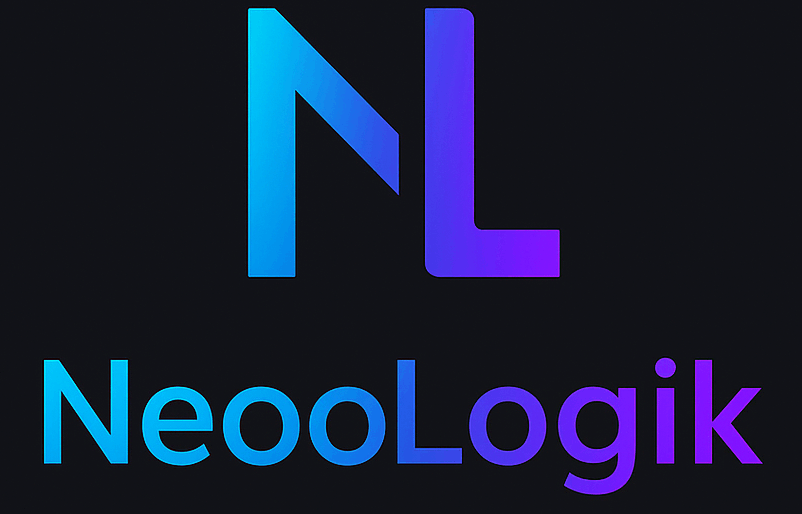No vídeo de hoje, vamos explorar em detalhes os cinco tipos de bloqueio de tela que você pode configurar no seu celular Samsung Galaxy M35 5G. Se você ainda usa o aparelho sem qualquer tipo de bloqueio, saiba que isso representa um risco sério à sua privacidade. Qualquer pessoa pode simplesmente acessar sua tela inicial e ter acesso aos seus aplicativos, fotos, mensagens e outros dados sensíveis.
Por isso, é essencial que você escolha um método de segurança. O Galaxy M35 5G oferece cinco opções diferentes para proteger o seu smartphone:
🔒 1. Bloqueio por padrão (desenho na tela)
Esse tipo de bloqueio permite que você desenhe um padrão ligando pontos em uma grade. É uma opção bastante popular por ser simples de usar. Para configurar:
- Vá em Configurações.
- Acesse Tela de bloqueio.
- Toque em Tipo de bloqueio de tela e selecione Padrão.
- Desenhe o padrão desejado duas vezes para confirmar.
Você ainda pode configurar se deseja exibir ou ocultar notificações na tela de bloqueio. Após isso, toda vez que ligar a tela, será necessário repetir o padrão para desbloquear o aparelho.
🔢 2. Bloqueio por PIN numérico
Outra opção muito usada é o PIN, uma senha composta apenas por números. Por exemplo, você pode definir algo como «2026». Para isso:
- Vá até as Configurações.
- Acesse a opção Bloqueio de tela e biometria.
- Escolha PIN como tipo de bloqueio.
- Digite o PIN desejado e confirme.
Você pode optar por ter que tocar em «OK» após inserir o PIN, ou fazer com que o desbloqueio ocorra automaticamente ao inserir os números.
🔡 3. Bloqueio por senha (letras e números)
A senha oferece uma segurança ainda maior, pois permite usar uma combinação de letras e números, como “2026Ederson”. O processo é semelhante:
- Vá para Configurações > Tela de bloqueio > Tipo de bloqueio.
- Selecione Senha.
- Digite e confirme sua senha.
Se você errar a senha, o sistema não permitirá o acesso — uma camada extra de proteção para seus dados.
📷 4. Reconhecimento facial
Esse recurso usa a câmera frontal para identificar o seu rosto. É prático e rápido, mas exige que você já tenha um padrão, PIN ou senha configurado.
- Vá até Biometria e segurança.
- Toque em Reconhecimento facial.
- Siga as instruções na tela e olhe para a câmera para registrar o rosto.
Você pode ativar funções adicionais, como exigir olhos abertos para desbloquear e clarear a tela durante o reconhecimento. O rosto não substitui a senha, ele é uma alternativa prática — mas caso a câmera esteja danificada, a senha ainda será exigida.
🆔 5. Impressão digital (biometria)
Por fim, temos o desbloqueio por impressão digital, utilizando o sensor localizado na lateral do aparelho.
- Vá para Configurações > Biometria e segurança > Impressões digitais.
- Toque em Adicionar impressão digital.
- Posicione o dedo no sensor, levantando e pressionando repetidamente até atingir 100% de leitura.
Você pode adicionar várias digitais, inclusive de outras pessoas confiáveis. Esse método é muito rápido — basta encostar o dedo registrado e o celular é desbloqueado instantaneamente.
🔁 Alternar ou remover bloqueios
Caso deseje mudar de método ou remover todos os bloqueios:
- Acesse as configurações de segurança.
- Escolha o tipo atual de bloqueio (por exemplo, senha).
- Insira a senha para autenticar.
- Selecione Deslizar ou Nenhum como novo método.
- Confirme a remoção dos dados biométricos.
Assim, o aparelho volta ao estado inicial, sem bloqueio configurado.
✅ Conclusão
O Samsung Galaxy M35 5G oferece diversas camadas de proteção para garantir que apenas você tenha acesso ao conteúdo do seu smartphone. O ideal é combinar métodos — como senha + digital ou senha + reconhecimento facial — para manter o dispositivo ainda mais seguro.
Se você gostou dessas dicas, não esqueça de deixar seu like, se inscrever no canal e ativar o sininho para receber mais vídeos úteis como esse. E se quiser ajudar o canal a crescer, compartilhe o vídeo com seus amigos e familiares!